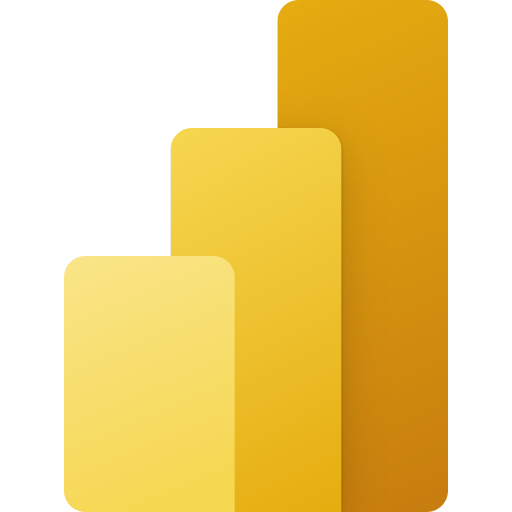Actualisation des données
Actualisation des données
Bonjour, je souhaite actualiser une partie de mes données dans power BI, je m’explique:
mes fichiers sont hébergés dans un dossier sharepoint que je viens alimenter chaque jour dans des fichiers excel. Ces fichiers sont regroupés par mois et ont des milliers de lignes pour chacun des mois.
J’aurais voulu que lorsque j’actualise, il puisse aller chercher les informations des derniers jours/semaines car à chaque fois, il actualise chaque fichier, mais aucune nouvelle transaction est venue s’ajouter sur les anciens fichiers. par contre les données qui se trouvent dans les fichiers plus anciens doivent touours apparaitre dans power bi.Avez-vous une astuce ?
j’ai pu voir l’actualisation incrémentielle, mais elle ne fonctionnerait que pour les connexions vers les serveurs SQL.Merci pour votre aide.
Connectez-vous pour répondre.